
Obsah:
- Zásoby
- Krok 1: Nechme si vyrobit desky plošných spojů, než začneme
- Krok 2: Pájení součástí?
- Krok 3: Pájení testovacích klipů
- Krok 4: 3D tištěné pouzdro (volitelně)
- Krok 5: Nastavení barev sondy ve firmwaru
- Krok 6: Vypálení firmwaru
- Krok 7: Desktopová aplikace ??
- Krok 8: HALLELUJAH! ? Užijte si svůj tester komponentů
- Autor John Day [email protected].
- Public 2024-01-30 08:19.
- Naposledy změněno 2025-01-23 14:38.
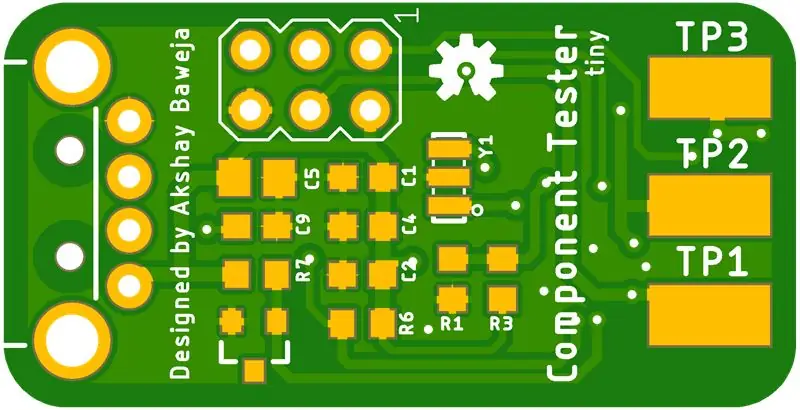

Jako elektronický inženýr jsem vždy chtěl mít přenosný tester součástí, který by mohl otestovat všechny elektronické součástky. V roce 2016 jsem sám postavil komponentní tester založený na AVR TransistorTester od Markuse F. a Karla-Heinze Kübbelera. V návaznosti na to jsem předělal tester komponent na velikost klíčenky.
Protože výrobci, inženýři a fandové mají počítač kolem našeho pracovního stolu vždy. Tak jsem si řekl, proč nevybudovat tester komponent, který by mohl být použit jako USB příslušenství, které nám umožní komponenty testovat. Navrhl jsem software, který bude ladit s testerem komponent USB, který zobrazuje požadované parametry testu na displeji v minimální designové podobě. Testovací vodiče jsou barevně odlišeny a tyto barvy označují konfiguraci pinů. Software podporuje tři hlavní platformy OS macOS, Windows a Linux.
Podporované součásti
- Odpor
-
Kondenzátor
s ESR
- Induktor
- Dioda
-
Tranzistor
- BJT
- UJT
- DÁT
-
FET
- JFET
- MOSFET
- IGBT
- TRIAC
- Tyristor
VELKÉ DÍKY PCBWAY ZA SPONZORING TÉTO BUDOVY
PCBWay nabídl, že zakročí a pomohl mi podpořit tento projekt. Pro stavbu také nabídli své služby výroby a montáže desek plošných spojů. Nabízejí 10 vlastních desek plošných spojů za pouhých 5 USD se širokou škálou možností, jako jsou barvy prodávané masky, povrchové úpravy a mnoho dalšího. Účast na PCB byla neuvěřitelně rychlá. Před výrobou také ručně prozkoumají každý návrh DPS, takže nedostanete žádné vadné DPS. Doporučuji vyzkoušet jejich službu PCB, pokud ji potřebujete.
Zásoby
Kusovník na GitHubu (kliknutím na odkaz získáte podrobný kusovník projektu)
Nástroje
- Horkovzdušná přepracovací stanice
- Zvětšovací sklo / elektronický mikroskop
- Páječka
- Pájecí pasta a pájecí drát
- Pinzeta
- USBasp
Úložiště GitHub
Krok 1: Nechme si vyrobit desky plošných spojů, než začneme

Deska plošných spojů je navržena tak, aby měla velikost jednotky flash s konektorem USB-A. Tři testovací podložky jsou vystaveny pájení testovacích diod na ně. Rozměry desky plošných spojů jsou přibližně 34 mm x 17 mm.
Velké díky společnosti PCBWay Prototyping and Assemble Service za to, že moje desky byly vyrobeny a smontovány. Nabízejí velmi kvalitní desky za velmi nízkou a dostupnou cenu. Nabízejí také různé možnosti pájecí masky, které můžete vyzkoušet. V současné době běží úžasná nabídka pro montážní službu, můžete získat 20 sestavených desek za pouhých 30 $ s dopravou zdarma.
Krok 2: Pájení součástí?



Vzhledem k tomu, že jsem použil montážní službu PCBWay, vypadají desky plošných spojů mnohem čistší a prémiovější ve srovnání s tím, když se pájím sám?
Pokud ale nepoužíváte žádnou montážní službu, můžete ji pájet sami pomocí pájecí pasty a horké přetavovací stanice. Doporučil bych mít kolem sebe mikroskop nebo lupu, protože použité součásti jsou balíčky 0603 a bez nich by bylo těžké je pájet.
Krok 3: Pájení testovacích klipů

Pamatujte si pořadí barev, protože tuto objednávku za chvíli použijeme, v mém případě TP1-TP2-TP3 jsou černá, červená žlutá.
Softwarem podporované barvy jsou černá (B), zelená (G), bílá (W), žlutá (Y) a červená (R) (další budou brzy přidány). Výsledkem naší kombinace je barevný kód BRY.
Krok 4: 3D tištěné pouzdro (volitelně)




Exportoval jsem design DPS z Eagle do Fusion 360 a navrhl kolem něj pouzdro. Pouzdro je dvoudílné provedení s designem snap-fit. Tolerance jsou velmi těsné, takže je nelze snadno otevřít.
Soubory si můžete stáhnout z Thingiverse.
Krok 5: Nastavení barev sondy ve firmwaru
Pokud jste nepoužili stejné barvy sondy, postupujte podle následujících pokynů, jinak přejděte k dalšímu kroku.
V souboru variables.h v souborech firmwaru upravte řádek 133
const unsigned char sonda_colors_str EEMEM = "BRY";
Upravte „BRY“podle vlastní barevné kombinace, kterou jsme nastavili ve KROKU 3.
Otevřete Terminal ve stejné složce a spusťte následující příkazy
vyčistit
udělat vše
Krok 6: Vypálení firmwaru
⚠️ POŽADOVÁNO:
- K vypálení souborů firmwaru do testeru budete potřebovat USBasp.
- Aby následující pokyny fungovaly, musíte mít ve svém systému nainstalován AVRDUDE.
V Terminálu/Příkazovém řádku přejděte do umístění složky se soubory firmwaru a spusťte následující příkazy-
// Blikání souborů.hex a.eep do MCU
avrdude -c usbasp -B 20 -p m328p -P usb -U flash: w:./ TransistorTester.hex: a -U eeprom: w:./ TransistorTester.eep: a
// Nastavení pojistek pro MCU
avrdude -c usbasp -B 200 -p m328p -P usb -U lfuse: w: 0xe2: m -U hfuse: w: 0xd9: m -U efuse: w: 0xfc: m
Krok 7: Desktopová aplikace ??
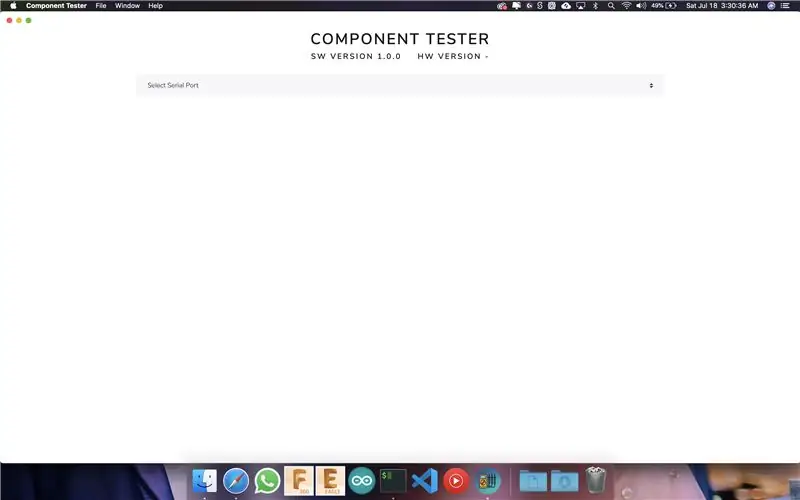
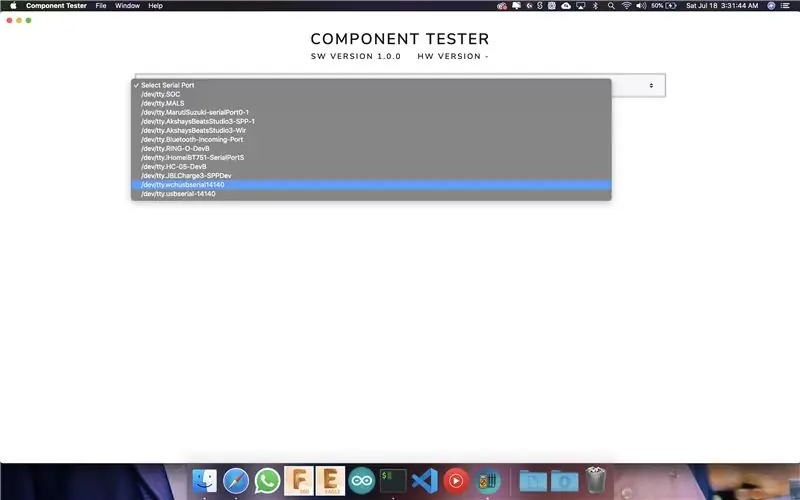
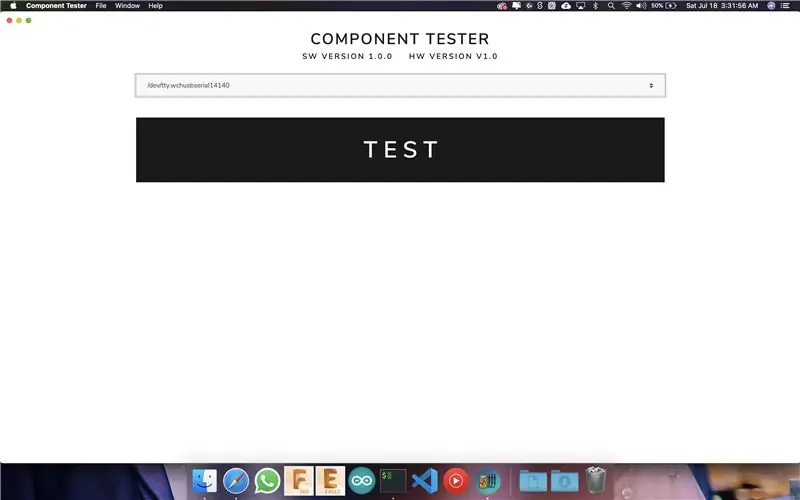
Aplikace se automaticky připojí k testeru součástí, když uživatel vybere pravý port. Aplikace je k dispozici pro macOS 10+, Windows 8 a vyšší a Linux.
Pro uživatele systému macOS je k dispozici také podpora touchBar.
Stáhněte si aplikaci z GitHub
Krok 8: HALLELUJAH! ? Užijte si svůj tester komponentů

TAA DAA !! Právě jste si vyrobili tester komponent USB? Zapojit ? komponenty, které chcete vyzkoušet.
ZDRAVÍ?
Můžete si také zakoupit plně sestavený tester součástí v mém obchodě Tindie
Doporučuje:
Komponentní úložný systém: 10 kroků (s obrázky)

Component Storage System: The Ultimate Component Storage System je jedinečné řešení pro organizaci a ukládání elektronických součástek. Vlastní software umožňuje katalogizaci součástí pomocí vestavěné funkce vyhledávání, abyste získali rychlý přístup ke konkrétním komponentám. LED diody
Tester součástí UNO štít: 5 kroků (s obrázky)

Component Tester UNO Shield: Hola Folks !! V mých minulých projektech testerů komponent - Tester komponent v klíčence a USB Component Tester jsem obdržel mnoho komentářů a zpráv s žádostí o Arduino kompatibilní verzi testeru komponent. Lidi, čekání skončilo !!! Představujeme C
TR-01 DIY rotační tester komprese motoru: 6 kroků (s obrázky)

TR-01 DIY rotační motorový kompresní tester: Počínaje rokem 2009, původní TR-01 v1.0, v2.0 a v2.0 Baro od TwistedRotors stanovují standard pro ruční, digitální, rotační testery komprese motoru. A teď si můžete postavit vlastní! Pro rok 2017, na počest 50. výročí Mazdas Rotary E
Servo tester ve dvou režimech: 5 kroků (s obrázky)

Dvou režimový tester serva: Když si koupím nový servomotor, chci rychle zkontrolovat, zda funguje. Servo tester se dvěma režimy mi to umožňuje za minutu. Serva, alespoň ta levnější, která znám, někdy nefungují podle očekávání, když dorazí: ozubená kola vyskočí, elektron
Tester kapacity baterie Li-Ion (tester lithiové energie): 5 kroků

Tester kapacity baterie Li-Ion (tester lithiové energie): ============ VAROVÁNÍ & UPOZORNĚNÍ =========== Li-Ion baterie jsou velmi nebezpečné, pokud s nimi není správně zacházeno. ==========================================
